Tutoriais 2023 - 12- Feliz Páscoa - by Aura
Para acessar o tuto original clique no banner:
Material:
um fundo bem colorido, um ou mais tubos
Passo 1
Abra uma nova imagem de 800 x 600.
Coloque uma cor clara no primeiro plano e uma cor mais escura no segundo plano do plano de fundo que deseja usar.
Crie um Gradiente Linear 45/0
Preencha a tela com o gradiente.
Passo 2
Nova Camada Raster. Selecione tudo.
Copie o plano de fundo e cole na seleção. Retire a seleção.
Distortion effects > pixelate > 30x30.
Edge Effects > enhance more.
Aplique a máscara 2020. Merge group.
Passo 3
Coloque a cor preta em primeiro plano e feche o fundo.
Feche Raster 1 (camada com gradiente).
Amplie (zoom in) o máximo possível.
Abra a ferramenta caneta e configure
Estilo de linha > +solid.
Largura 2 e traça as linhas horizontais e verticais usando os ladrilhos que você criou no plano de fundo como guia.
Após cada linha, clique em aplicar.
Você deve ter uma treliça.
Para deixar as linhas retas, coloque um pequeno quadrado onde deseja que a linha comece e outro pequeno quadrado onde deseja que ela termine.
A ferramenta unirá os dois quadrados.
Após criar a primeira linha e antes de clicar em aplicar, digite o valor 30.00 em Duplicação X e clique quantas vezes quiser na pequena seta verde à direita.
Duplique até que as linhas verticais estejam completas.
Todas as linhas terão a mesma distância e serão retas.
Agora clique em qualquer lugar no espaço de trabalho e clique em aplicar.
Todas as linhas serão mescladas.
Agora vamos fazer as linhas horizontais.
Com a caneta clicamos no primeiro quadrado horizontal e depois no último fazemos o mesmo trabalho que fizemos para as linhas verticais.
A única coisa que você precisa mudar para fazer as outras linhas é a duplicação.
Agora você terá que colocar o valor 0 no X e o valor 30 no Y.
Converta em camada raster e você terá sua grade
Formamos uma espécie de rede como a das palavras cruzadas.
Reabra o raster 1 e a camada de máscara.
Fique na rede e aplique máscara 2020.
Passo 4
Escolha uma palavra para escrever.
Com a Varinha Mágica Tolerância e Feather 0, clique em um dos quadrados.
Promova a seleção para o nível.
Crie uma nova camada raster e preencha com branco.
Retire a seleção
Passo 5
Duplique o pequeno quadrado para o número de letras da palavra que deseja escrever e coloque-os um ao lado do outro na horizontal.
Para evitar problemas faça mais alguns quadrados, assim você pode deletar se não precisar.
Primeiro plano zero e fundo preto.
Escreva a palavra que você escolheu em uma fonte grande.
Usei a fonte std stencil, tamanho 10.
Ative um quadradinho branco, escreva uma letra, converta de vector para nível raster e merge down com o quadradinho branco.
Passe para o quadradinho seguinte, escreva a próxima letra e una-a à sua base branca.
Cada letra é colocada em um pequeno quadrado e unida ao seu pequeno quadrado.
Você terá tantos níveis quanto suas letras.
Escreva a letra correspondente em cada nível.
Agora, se você quiser, também pode escrever uma palavra na vertical que cruze com uma letra da palavra horizontal.
Passo 6
Dê a cada letra uma sombra projetada 5/-5/80/5
Aplique em cada letra o eye candy impact > glass > clear.
Nota: Você pode usar qualquer fonte maiúscula à sua escolha, mas algumas fontes podem ser deformadas com o uso do efeito glass. A fonte fornecida suporta o efeito.Por isso, experimente alterar o preset usado ou não use o efeito glass.
Passo 7
Vamos criar uma pequena moldura
Ative a layer do fundo, selecione tudo.
Nova camada raster e preencha com branco ou cor de sua escolha.
Selections > modify > contract por 10 px.
Pressione a tecla delete.
Retire a seleção
Coloque um ou mais tubos de sua escolha.
Passo 8
Animação
Feche todas as letras exceto a primeira
Edit copy merge e traga para AS.
Volte para psp, abra a segunda letra, edite a copy merged e cole em As após o frame atual.
Continue fazendo isso até abrir todas as cartas.
Selecione tudo, coloque velocidade 15 e último quadro 100.
Espero que tenha gostado.

Coloque no "Assunto" o seu nome ou nick, seguido do número e título da aula.
Na parte inferior da mensagem coloque o endereço do tutorial.




















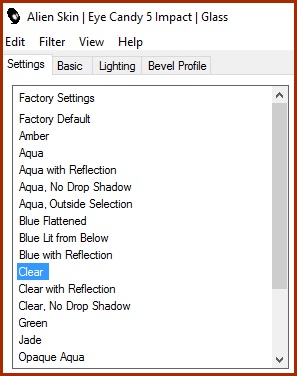




Nenhum comentário:
Postar um comentário
Para se inscrever nas listas clique nos títulos de cada grupo na página inicial. Comece com as aulas de PSP, depois continue com o PSP + AS, e se quiser siga com o Xara e a Formatação para criar belos e-mails.
Deixe aqui suas opiniões e seja sempre bem-vindo(a).